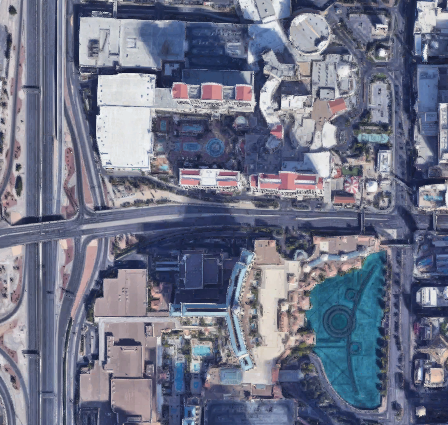 L'API Map Tiles ti consente di accedere direttamente ai riquadri 2D
e ai riquadri 3D fotorealistici di Google. I riquadri 2D sono file immagine che raffigurano il mondo suddiviso in una griglia indicizzata. Come i riquadri 2D, i riquadri 3D sono file immagine, ma contengono immagini fotorealistiche di edifici, monumenti e altri PDI, che devi ingrandire per vedere. Puoi utilizzare i riquadri 2D e 3D per
integrare un'esperienza immersiva basata su Google Maps nella tua applicazione.
L'API Map Tiles ti consente di accedere direttamente ai riquadri 2D
e ai riquadri 3D fotorealistici di Google. I riquadri 2D sono file immagine che raffigurano il mondo suddiviso in una griglia indicizzata. Come i riquadri 2D, i riquadri 3D sono file immagine, ma contengono immagini fotorealistiche di edifici, monumenti e altri PDI, che devi ingrandire per vedere. Puoi utilizzare i riquadri 2D e 3D per
integrare un'esperienza immersiva basata su Google Maps nella tua applicazione.
Perché utilizzare l'API Map Tiles
L'API Map Tiles è destinata ai clienti Google che:
Vuoi creare esperienze con le mappe senza utilizzare JavaScript o gli SDK mobile.
Sul computer, con app personalizzate non basate sul web.
Per hardware personalizzato e altri strumenti che richiedono una mappa.
Per sistemi di navigazione per il settore automobilistico e aeronautico.
Vuoi più metadati per Street View di quelli forniti dal servizio Street View o dall'API Static Street View.
Vuoi creare visualizzazioni immersive e altamente personalizzate in 2D e 3D.
Map Tiles disponibili
Le seguenti Map Tiles tematiche vengono fornite tramite la Map Tiles API. Per informazioni sulla copertura, consulta la pagina Dettagli della copertura di Google Maps Platform.
| Tema della mappa | Descrizione |
|---|---|
| Roadmap | I riquadri della mappa base standard di Google Maps + i dati di overlay (con strade, edifici, punti d'interesse e confini politici) |
| Satellite | Immagini satellitari e aeree |
| Rilievo | Una mappa in rilievo e delle curve di livello che mostrano elementi naturali come la vegetazione |
| Street View | Panoramiche di Street View con metadati |
| 3D fotorealistico | Una mesh con texture 3D con immagini satellitari e aeree |
Come utilizzare l'API Map Tiles
Riquadri 2D
| 1 | Rivedi i Termini di servizio di Google Maps Platform | Per ulteriori informazioni, consulta i Termini di servizio di Google Maps Platform e le Norme relative all'API Map Tiles. |
| 2 | Configurazione | Inizia con Configura il progetto Google Cloud e completa le istruzioni riportate di seguito. |
| 3 | Recuperare una chiave API | Crea e proteggi una chiave API. Per saperne di più, consulta Utilizzare le chiavi API. |
| 4 | Ottenere un token di sessione | Recupera un token di sessione,
specificando mapType
e altre opzioni per la sessione. |
| 5 | Richiedere riquadri 2D | Utilizza la tua chiave API e il token di sessione per richiedere un riquadro della mappa, ottenere un ID panorama o ottenere metadati di Street View. Se desideri richiedere panorami di Street View, consulta la sezione Street View Tiles per maggiori dettagli. |
| 6 | Recuperare le informazioni sul viewport | Per i riquadri della mappa di base, satellitari e del terreno, puoi recuperare le informazioni sul riquadro per ottenere dettagli sui riquadri visualizzati. Le richieste di viewport indicano quali regioni hanno immagini e a quali livelli di zoom, perché non tutte le regioni supportano il livello di zoom massimo di 22. |
Riquadri 3D fotorealistici
| 1 | Rivedi i Termini di servizio di Google Maps Platform | Per ulteriori informazioni, consulta i Termini di servizio di Google Maps Platform e le Norme relative all'API Map Tiles. |
| 2 | Configurazione | Inizia con Configura il progetto Google Cloud e completa le istruzioni riportate di seguito. |
| 3 | Recuperare una chiave API | Crea e proteggi una chiave API. Per saperne di più, consulta Utilizzare le chiavi API. |
| 4 | Richiedere riquadri 3D fotorealistici | Una volta ottenuta la chiave API, puoi iniziare ad accedere ai riquadri fotorealistici specificando un URL del tileset principale a un renderer 3D Tiles di tua scelta. Per ulteriori informazioni, consulta Ottenere riquadri 3D. |

